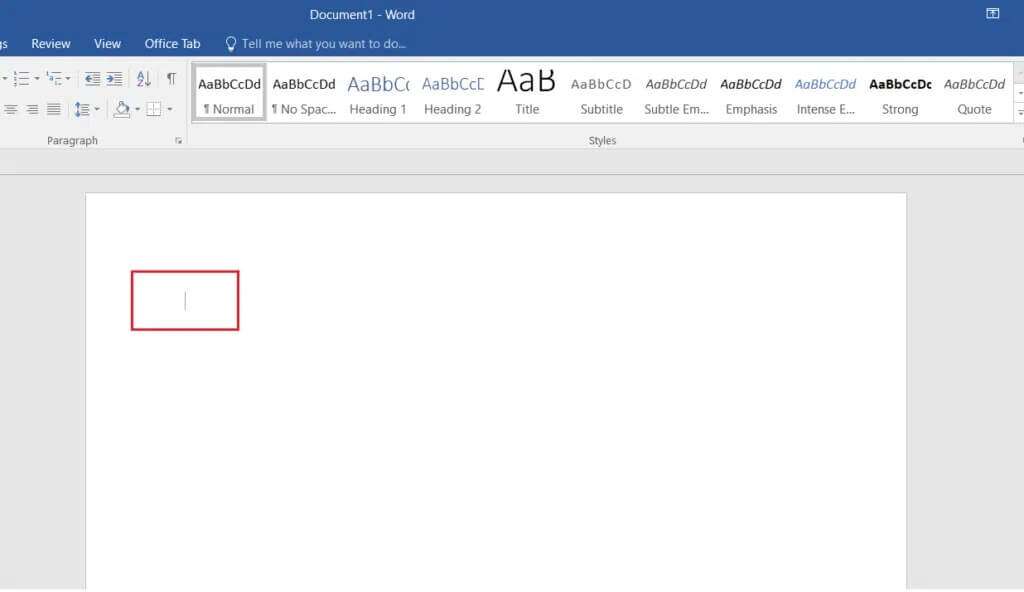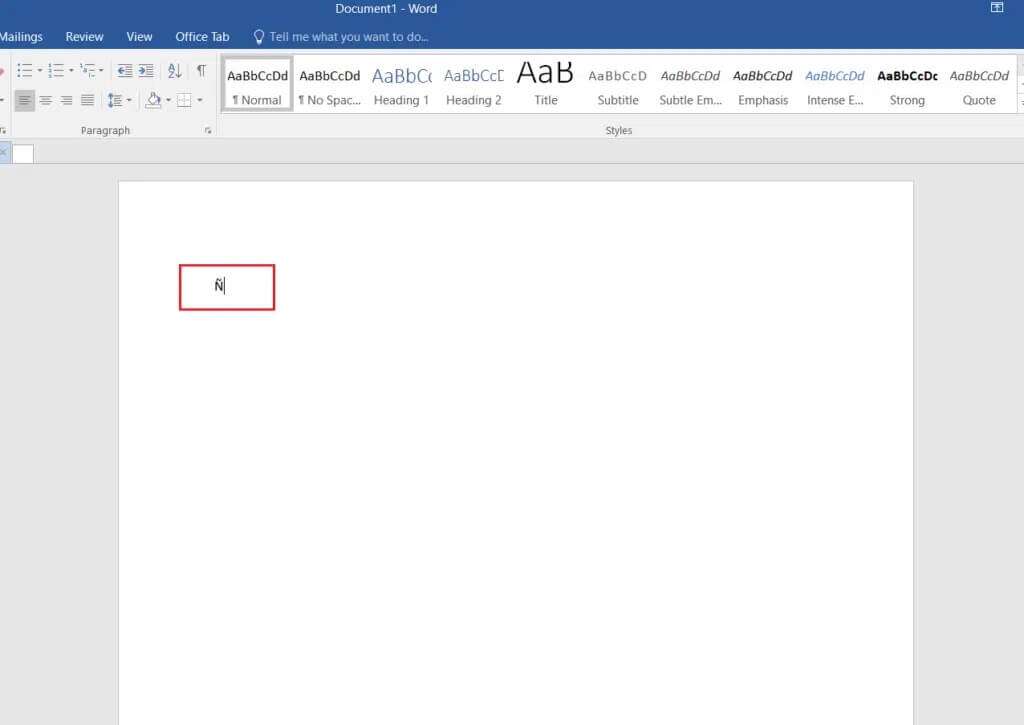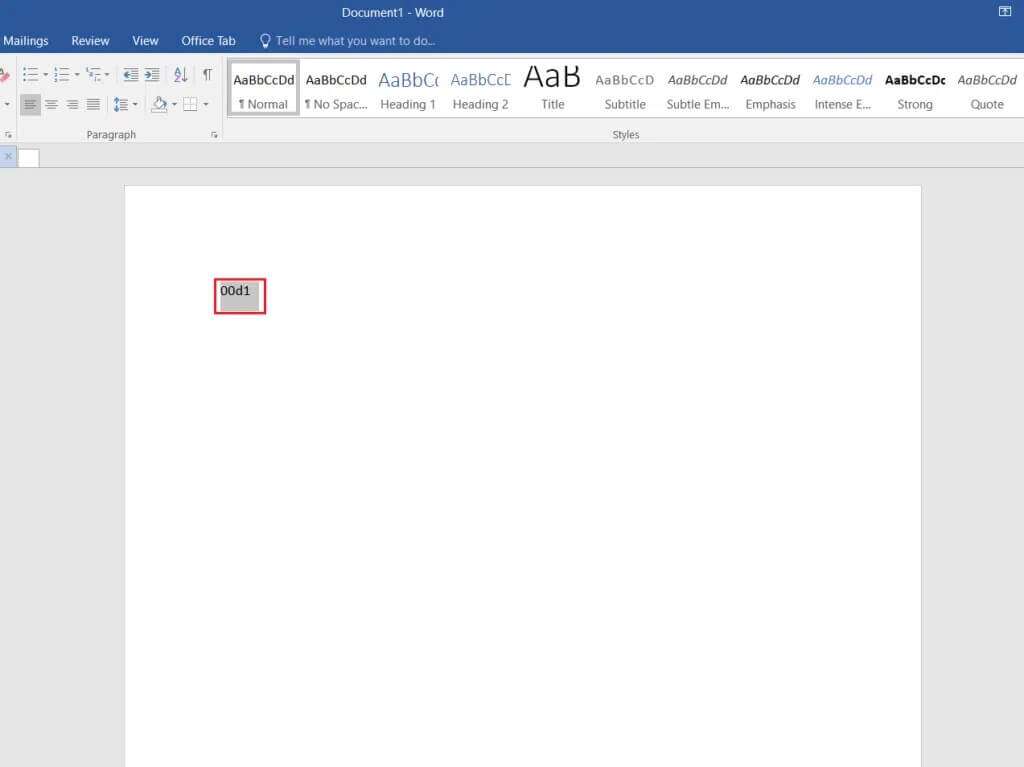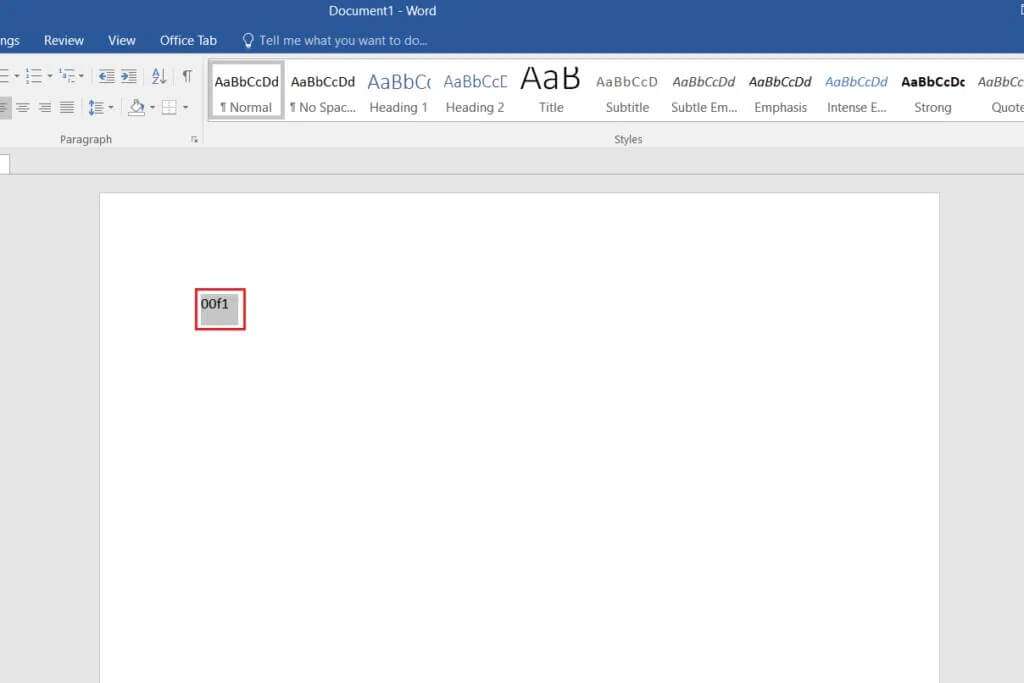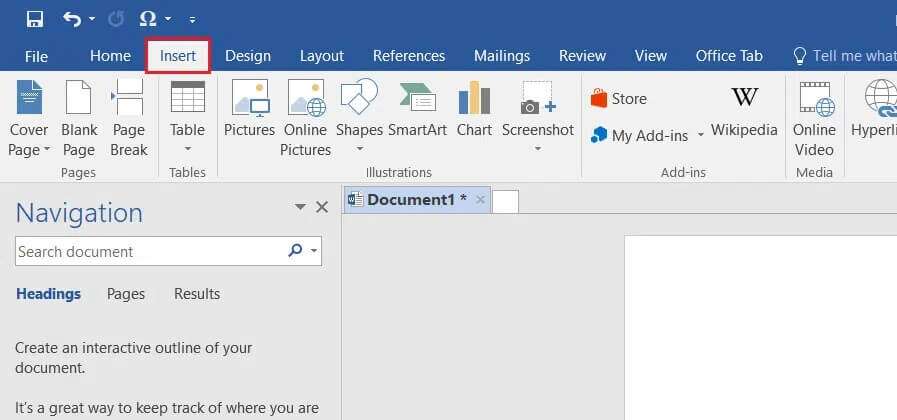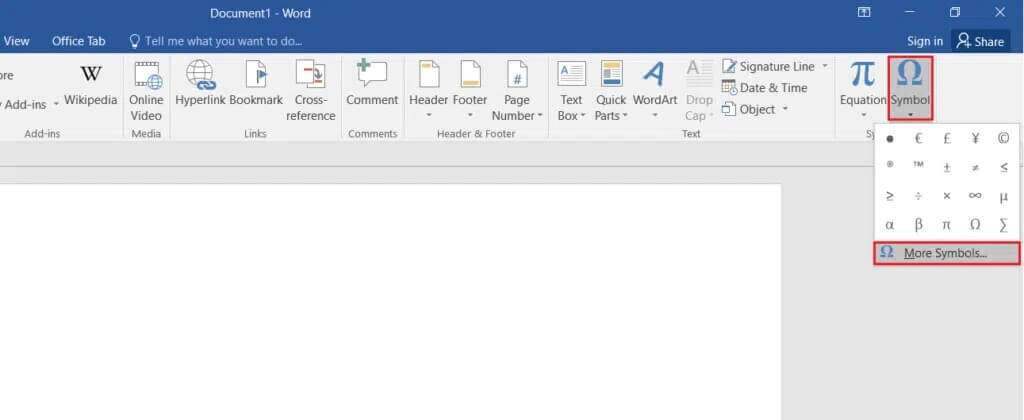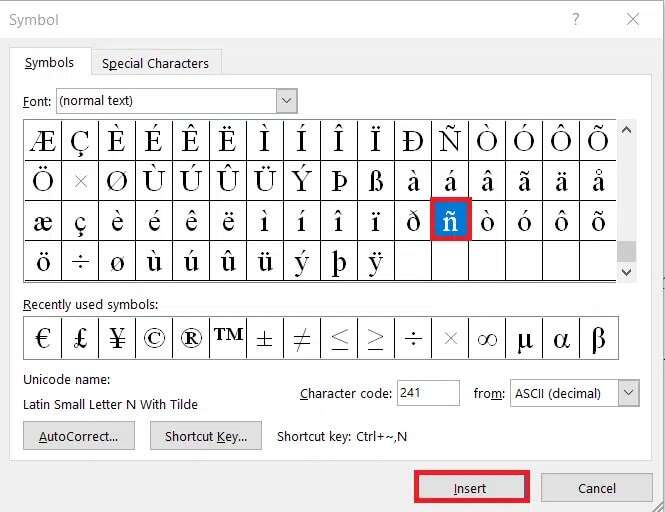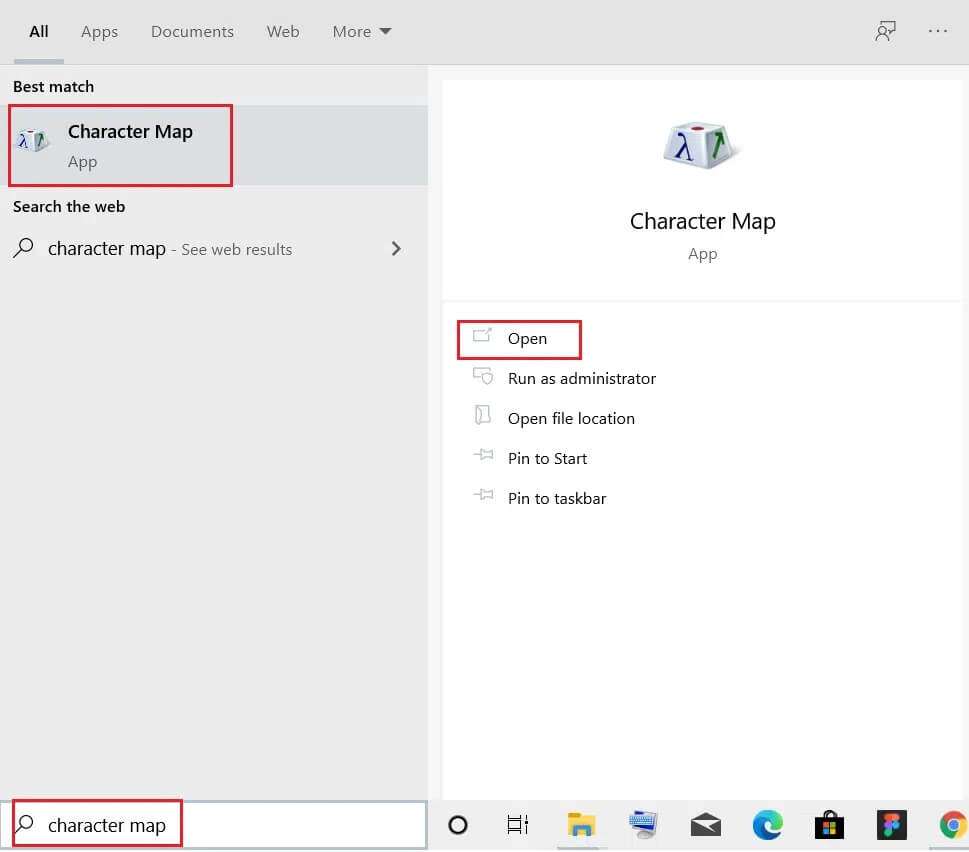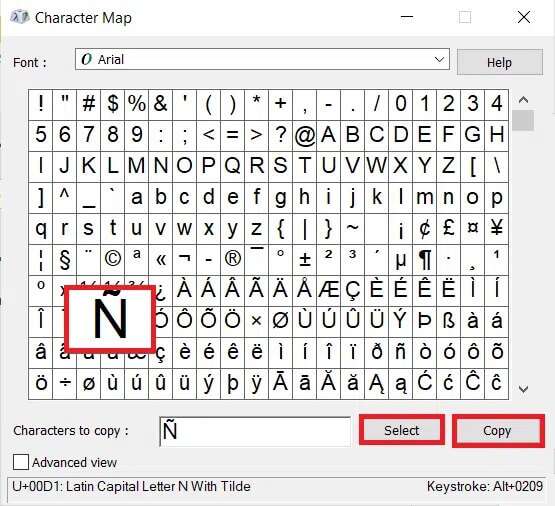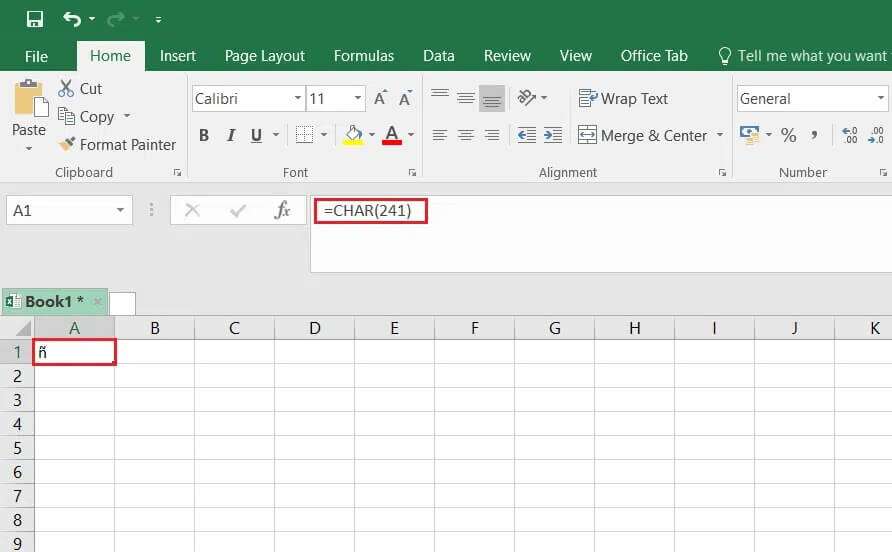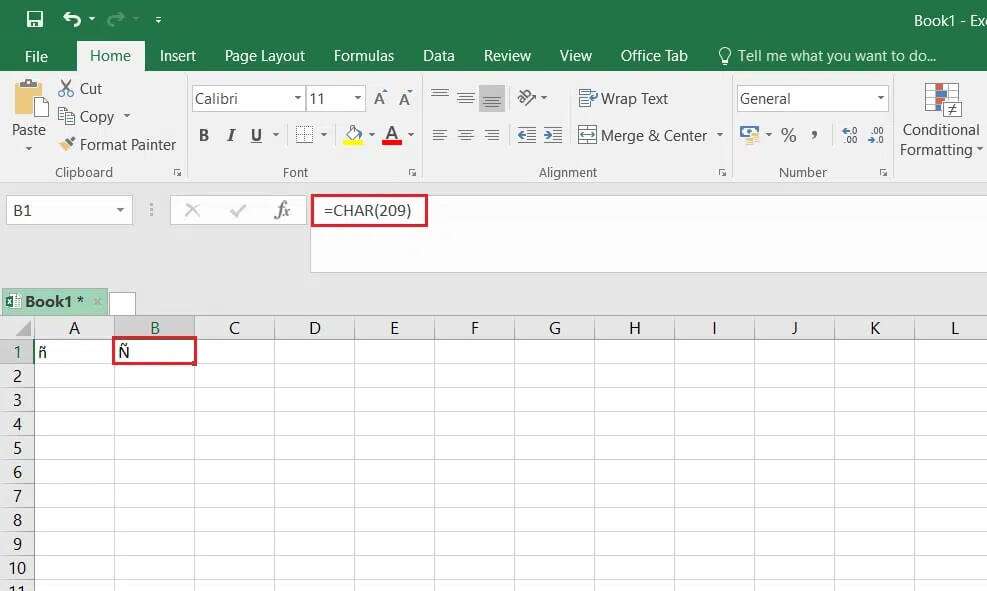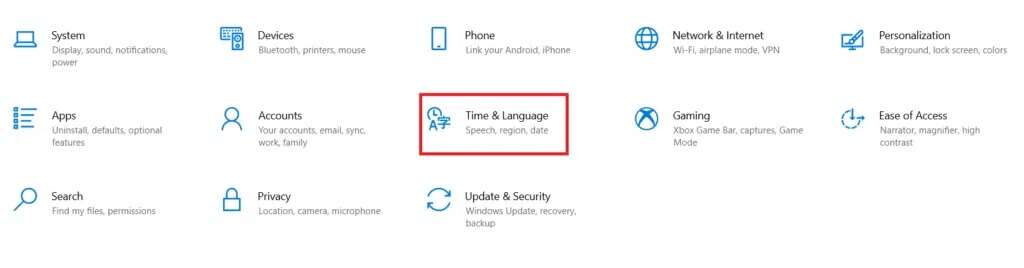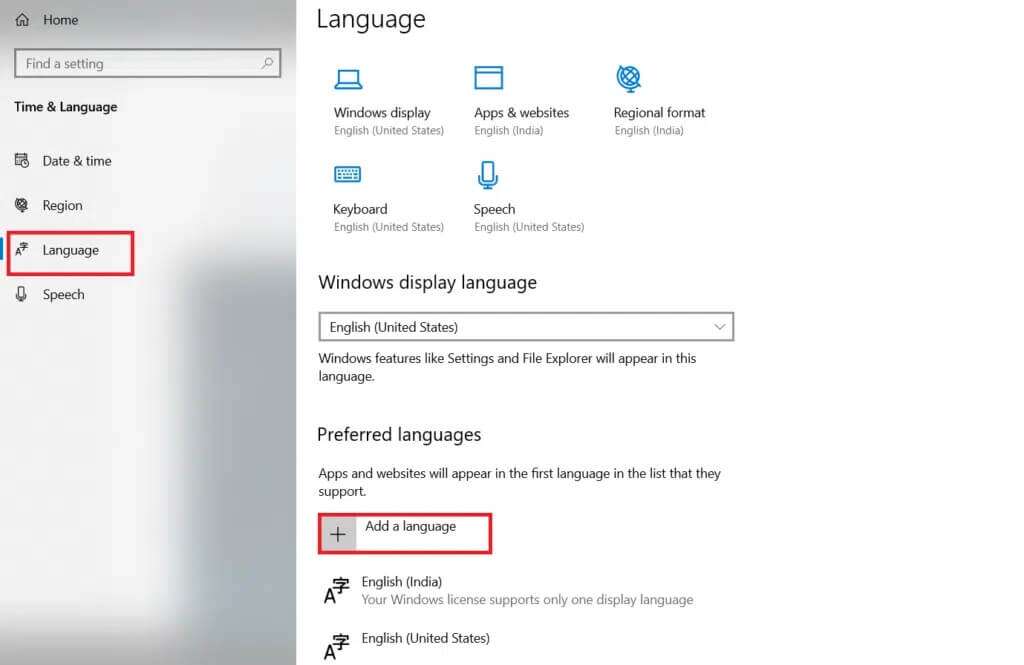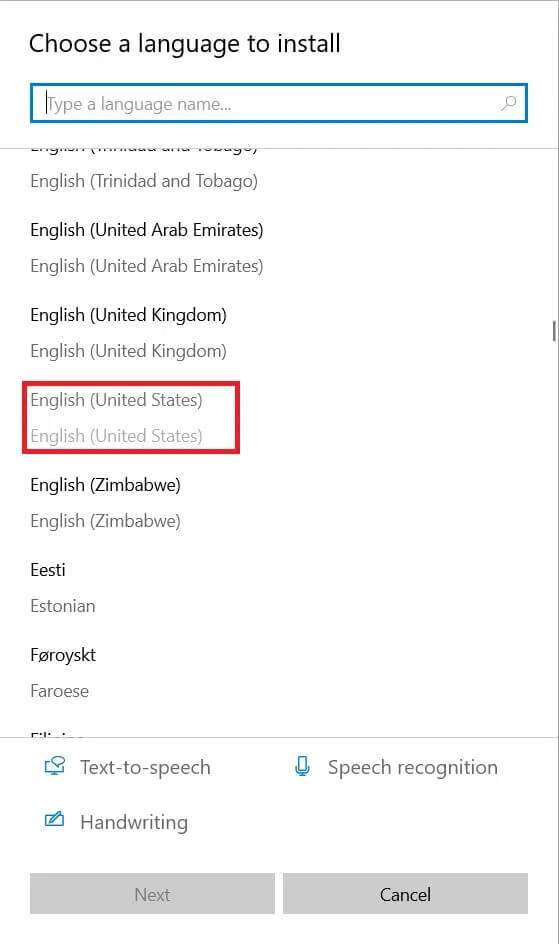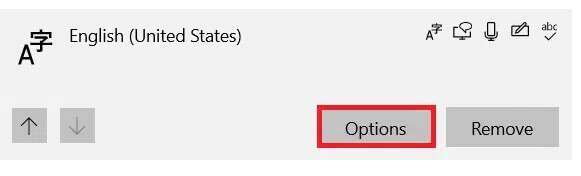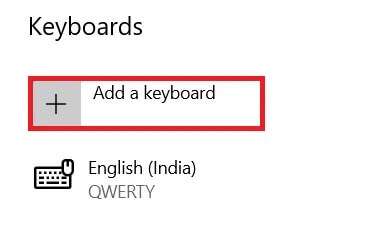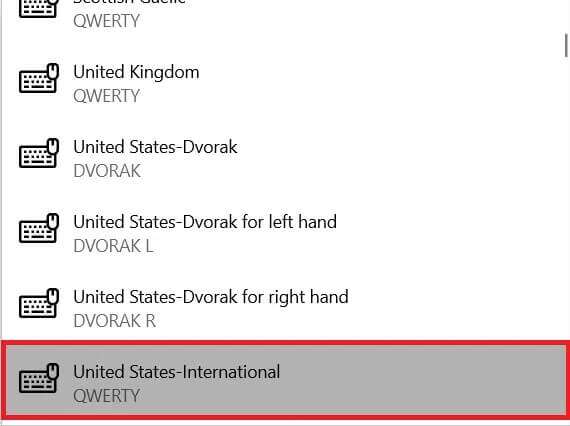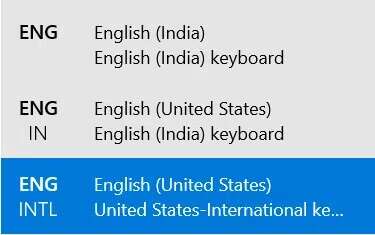Alt 기호를 사용하여 물결표와 함께 N을 쓰는 방법
물결표 기호는 여러 번 만났습니다. 이러한 특수 문자를 입력하는 방법이 궁금하십니까? 물결표는 단어의 의미를 변경하며 일반적으로 스페인어와 프랑스어에서 사용됩니다. Windows에서 물결표를 입력하는 방법을 배우는 데 도움이 되는 완벽한 가이드를 제공합니다. Alt 기호, Char 함수 및 이 안내서에 설명된 기타 기술을 사용하여 물결표와 함께 n을 입력할 수 있습니다.
Alt 기호를 사용하여 물결표와 함께 N을 쓰는 방법
물결표가 있는 n 기호는 다음과 같이 발음됩니다. enes 에 라틴어. 그러나 스페인어, 프랑스어 및 이탈리아어와 같은 다른 언어로도 사용됩니다. 사람들이 이 기호를 더 자주 사용하기 시작했기 때문에 일부 키보드 모델에도 포함되었습니다. 이를 통해 사용자는 이러한 특수 문자를 Windows에 쉽게 입력할 수 있습니다.
Alt 기호를 사용하여 물결표 Ñ와 함께 n을 입력하는 단계를 따릅니다.
1. 켜다 의 Num Lock 키보드에.
2. 커서를 문서 물결표와 함께 n을 삽입하려는 위치입니다.
3. 길게 누르기 Alt 키 그리고 다음 코드를 입력합니다.
- 165 أو 0209 ㅇ Ñ
- 164 أو 0241 ㅇ ñ
ملاحظة : 숫자 패드에 있는 숫자를 눌러야 합니다.
Windows PC에서 물결표를 입력하는 방법
Windows PC에서 물결표를 입력하는 대체 코드 외에 여러 가지 방법이 있습니다.
방법 XNUMX: 키보드 단축키 사용
키보드 단축키를 사용하여 다음과 같이 물결표 Ñ에 n을 입력할 수 있습니다.
1. 원하는 위치에 커서를 놓습니다. 기호 n을 삽입 물결표와 함께.
2 가. 클릭 컨트롤 + 시프트 + ~ + N 동시에 Ñ를 직접 입력합니다.
2 나. 대문자의 경우 다음을 입력합니다. 00d1. 그것을 선택하고 내 키를 누르십시오 Alt + 엑스 함께.
2 다. 마찬가지로 소문자의 경우 00f1을 입력합니다. 그것을 선택하고 내 키를 누르십시오 Alt + 엑스 동시에.
방법 2: 아이콘 옵션 사용
Microsoft는 또한 사용자가 기호 대화 상자를 사용하여 기호를 쉽게 삽입할 수 있도록 합니다.
1. 커서를 문서 코드를 삽입할 위치.
2. 클릭 "끼워 넣다" 메뉴 바에서.
3. 클릭 암호 아이콘 세트에서.
4. 그런 다음 그림과 같이 드롭다운 상자에서 추가 아이콘...을 클릭합니다.
5. 목록을 스크롤하여 원하는 기호를 찾습니다. Ñ 또는 ñ. 그것을 선택하고 버튼을 클릭하십시오 "끼워 넣다" , 아래 그림과 같이.
6. 클릭 X 기호 아이콘 상자를 닫으려면 맨 위로 이동합니다.
방법 XNUMX: 문자표 사용
문자표를 사용하는 것도 물결표 alt 기호를 사용하여 n을 입력하는 것만큼 간단합니다.
1. . 키를 누릅니다. Windows , 문자표를 입력하고 열기를 클릭합니다.
2. 여기에서 선택 필수 코드 (예: - Ñ).
3. 그런 다음 선택 > 복사 코드를 복사합니다.
4. 열기 문서 내 키를 눌러 코드를 붙여넣으세요. Ctrl + V 동시에 키보드에서. 이것은!
방법 XNUMX: CHAR 함수 사용(Excel만 해당)
CHAR 함수를 사용하여 고유한 숫자 코드가 있는 모든 코드를 삽입할 수 있습니다. 단, MS Excel에서만 사용할 수 있습니다. ñ 또는 Ñ를 삽입하려면 다음 단계를 따르세요.
1. 이동 셀 너가 원하는 곳 기호 삽입.
2. 소문자의 경우 다음을 입력합니다. = CHAR(241) 키를 누릅니다. 입력합니다. 아래와 같이 ñ 으로 대체됩니다.
3. 대문자의 경우 다음을 입력합니다. = CHAR(209) 그리고 누르다 입력합니다. 아래 그림과 같이 Ñ로 대체됩니다.
방법 XNUMX: 키보드 레이아웃을 US International로 변경
기호 Ñ 또는 ñ을 삽입하려면 키보드 레이아웃을 다음으로 변경할 수 있습니다. 미국 국제 그런 다음 키를 사용하십시오. Alt + 엔 쓸 권리. 방법은 다음과 같습니다.
1. 내 키를 누릅니다. 윈도우 + I 함께 열어 설정.
2. 클릭 시간과 언어 주어진 옵션 중.
3. 클릭 "언어" 오른쪽 창에서
ملاحظة : 영어(미국)가 이미 설치된 경우 4-5단계를 건너뜁니다.
4. 클릭 언어 추가 그림과 같이 기본 언어 범주에서.
5. 선택 영어 (미국) 언어 목록에서 설치합니다.
6. English(United States)를 클릭하여 확장한 다음 버튼을 클릭합니다. "옵션" , 명확하게 설명된 대로.
7. 다음으로 키보드 추가 범주 키보드에서.
8. 목록을 스크롤하여 미국-국제 , 보여진 바와 같이.
9. 미국 영어 키보드 레이아웃이 설치됩니다. 막대 키를 누르십시오 윈도우 + 스페이스 키보드 레이아웃 간에 전환합니다.
11. USA 키보드로 전환 후 XNUMX개의 키를 눌러 Alt + 엔 바로 ñ를 쓰는 동시에. (작동하지 않음)
ملاحظة : Caps Lock 키를 켠 상태에서 11단계에 따라 Ñ를 입력합니다.
자주 묻는 질문
Q1. 모든 외국어 문자에 대한 대체 기호는 어디에서 찾을 수 있습니까?
답변. 온라인에서 대체 코드를 검색할 수 있습니다. 많은 웹사이트에서 유용한 단축키로 특수 문자 및 외국어 문자에 대한 대체 기호를 사용할 수 있습니다.
Q2. 캐럿으로 문자를 입력하는 방법은 무엇입니까?
답변. Ctrl + Shift + ^ +(문자)를 눌러 캐럿으로 문자를 삽입할 수 있습니다. 예를 들어 Ctrl + Shift + ^ + E 키를 함께 눌러 Ê를 삽입할 수 있습니다.
Q3. 대수 구분으로 문자를 입력하는 방법은 무엇입니까?
답변. 키보드 단축키를 사용하여 쉽게 문자를 입력할 수 있습니다. Ctrl + ` + (문자) 키를 동시에 누릅니다. 예를 들어 Ctrl + ` + A를 눌러 à를 삽입할 수 있습니다.
Q4. 물결표 기호가 있는 다른 모음을 삽입하는 방법은 무엇입니까?
답변. Ctrl + Shift + ~ +(문자) 키를 함께 눌러 물결표 기호가 있는 이 문자를 입력합니다. 예를 들어 Ã를 입력하려면 Ctrl + Shift + ~ + A 키를 동시에 누릅니다.
이 가이드가 Alt 기호를 사용하여 물결표가 있는 N을 쓰는 데 도움이 되었기를 바랍니다. Windows PC에서 물결표와 모음을 입력하는 방법도 배웠습니다. 아래 의견란에 질문과 제안을 자유롭게 남겨주세요.